
Вот и попала мне в руки коробка с автомобильной мультимедиа и навигационной системой RedPower 9406 и теперь я могу изучая и пользуясь ей сам поделиться с общественностью своими впечатлениями
Сначала поясню читателям почему я выбрал эту
модель
Главное это несколько устройств в одном корпусе (Компьютер мне не подходит по нескольким параметрам но об этом не здесь)
Форм фактор 1din (если бы и было возможно затолкать 2din в мое авто то экран бы оказался на несколько сантиметров ниже а это большее время на перевод взгляда с него на дорогу)
И последнее соотношение цены и функциональности на сегодняшний день
Прикупил я устройство через сайт ![]()
Обратите внимание образец у меня тестовый так что некоторые баги (см ниже) вам уже не достануться с новой прошивкой
Начну с упаковки и далее по мере изучения
Установка
Подключение
Первое включение
и т д
Все уложено в очень аккуратную тару с пластиковой ручкой
Распаковываем коробочку
Само устройство
Съемная передняя панель в собственной таре
Колодка-переходник для подключения к автомобилю
Инструкция (жаль что нет русского перевода)
Внешняя антена GPS
Пульт дистанционного управления с батарейкой
Стилус
Провод для подключения iPodа
Переходник mini USB- USB для подключения внешних носителей
Ключи для демонтажа и монтажная рамка
Подключение
Подключение не сложное т. е. Стандартное
Провода питания в стандартной колодке
Выходы на колонки в стандартной колодке
Разъемы для подключения антенн радио ТВ и GPS стандартные (плюс питания активных радио и ТВ антенн ANTENNA CONTROL CABLE)
Разъем для провода Ipodа стандартный
Провода типа AV для выхода на вторую зону
Провода типа AV для входа AUX
Провод типа AV (желтый) и BACK SW для камеры заднего обзора (для автоматического ее включения изучите инструкцию к камере)
Три тонких провода (красный белый черный) для подключения к кнопкам на руле
Если подключить BRK SW по инструкции будет невозможно смотреть видео в движении если соединить этот провод с массой устройство подумает что ручной тормоз включен (еще можо подключить правильно и потом управлять этой функцией через меню)
Если сложно можно обратиться к специалистам
Включение
Вставляем карточку со своими аудио видео фото текстовыми файлами в левый слот под съемной панелью и карточку с программой навигации в правый слот (потом через меню можно будет поменять их местами) и включаем устройство
Итак включить магнитолу можно нажав клавишу SRC на съемной панели либо Open на торце дисплея либо с пульта
(Больше я к пульту возвращаться не буду т к мне лично удобнее пользоваться сенсорным экраном)
(Я никогда не выключаю устройство вручную или с пульта) оно само выключается когда вынимаешь ключ зажигания и соответственно включается когда ключ вставлен
Включаем
На панели нам открываются ещё 3 кнопки ( -/+ - регулируют наклон панели и MODE - регулирует яркость экрана)
кнопка Open позволяет убрать экран без выключения и отается доступна скудная но достаточная информация на дополнительном дисплее о режиме работы устройства (цвет дополнительный дисплей принимает в зависимости от выбранного цвета кнопок)
Кстати положение наклона экрана запоминается после включения
Сначала запускается заставка (ее можно будет заменить потом на свою или выбрать из доступных по маркам автомобиля)
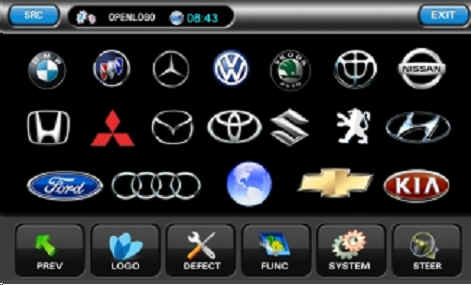
затем запускается оболочка навигации

(если кто знаком с китайскими ПНА то это mesada 2440 на процессоре АРМ со всеми вытекающими) то что можно выжать из этой оболочки обсуждается на соответствующих форумах в интернете но я думаю что использоваться будет исключительно программа навигации (хотя можно использовать
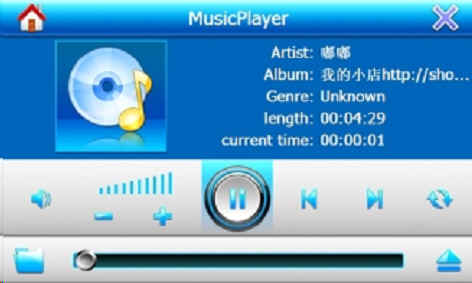

видеопроигрыватель
или книгочиталку)
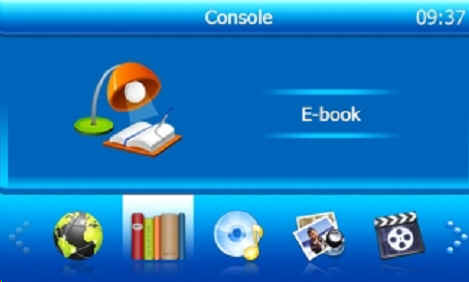
если программа навигации записана на карточке а в оболочке прописан путь к ней и стоит галочка автозапуска
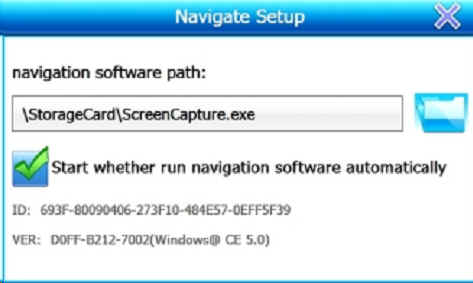
просто ждем и через некоторое время видим экран карты
Рассмотрим съемную панель
Регулятор слева меняет громкость и при обращении к нему на экране становятся доступны функции управления звуком
Регулятор справа меняет волну радио канал тв треки на диске итп
Левая кнопка SRC открывает левое меню и позволяет перемещаться по нему последующими нажатиями
Правая кнопка служит для отсоединения съемной панеи
Кнопка MUTE выключает/включает звук
Кнопка NAVI переключает между экраном навигации и экраном режима включенного до навигации (например радио)
Кнопка EJECT служит для извлечения диска
Кнопка DVD для запуска DVD проигрыватея
Так же на передней панели есть встроенный микрофон разъем для подключения внешних носителей через USB (снизу) и окошко IR для взаимодействия с пультом
После включения мы обратились к программе навигации так вот если выйти из нее то мы попадем в оболочку PNA в которой возможно снова запустить навигацию или изменить путь и запустить другую программу способную работать под WinCE
Кроме того возможно открыть программу чтения книг и если таковые найдуться на вашей карточке почитать их
Можно послушать музыку или посмотреть видео или фото (опять же если такие файлы найдуться на вашей карточке)
Вернемся к навигации
Теоретически вы можете запустить любую программу навигации работающую на PNA под WinCE 5.0 с разрешением экрана 800Х480 (сами программы и подробные руководства как установить есть в интернете) я установил Igo 8.3
Продолжаем изучать
Заходим в главное меню (SRC кнопка)

В верхней части левая кнопка для входа в меню
настроек ![]()
далее нформация о выбранном режиме и текущее
время ![]()
далее кнопка EXIT (возврат в предыдущий режим) ![]()
В нижней части левая кнопка для выключения устройства
(если нажмете придется включать устройство
заново) ![]()
далее кнопка аналогичная кнопке MUTE на съемной
панели ![]()
далее кнопка для смены цвета подсветки кнопок
на съемной панели (Есть возможность
выбрать красный синий и даже без подсветки (я
выбрал синий) ![]()
Лично я не сторонник красного хотя считаю его вполне стандартным цветом вполне гармонируещим с некоторыми панелями приборов
далее кнопка яркости (аналогичная кнопке на
лицевой части монитора) ![]()
далее копка экрана эквалайзера ![]()
На основном экране десять иконок
(они подписаны и понятны) служат для переключения к соответствующим режимам
нажимаем на иконку DVD и попадаем в первое из двух меню управления DVD
То же происходит при нажатии на кнопку DVD на съемной панели или если вставить диск

В верхней части левая кнопка для входа в меню
настроек ![]()
далее нформация о том что это первое меню DVD и
текущее время ![]()
далее режим картинка в картинке ![]()
далее вход в меню управления второй зоной ![]()
далее кнопка EXIT (возврат в предыдущий режим) ![]()
В нижней части левая кнопка для входа в меню
выбора трека ![]()
Правая кнопка для входа во второе меню DVD ![]()
Средние кнопки для управления
воспроизведением ![]()
На основном экране кнопка MUTE и ползунок
громкости ![]()
На экране второго меню DVD

В верхней части левая кнопка для входа в меню
настроек ![]()
далее нформация о том что это первое меню DVD и
текущее время ![]()
далее режим картинка в картинке ![]()
далее вход в меню управления второй зоной ![]()
далее кнопка EXIT (возврат в предыдущий режим) ![]()
В нижней части кнопка ![]() аналогична кнопке EJECT на съемной
панели
аналогична кнопке EJECT на съемной
панели
Кнопка ![]() выводит информацию о проигрываемом файле (если
таковая имеется)
выводит информацию о проигрываемом файле (если
таковая имеется)
Кнопки ![]() управления воспроизведением
управления воспроизведением
Кнопка ![]() для
работы с мультиязыковыми дисками
для
работы с мультиязыковыми дисками
Кнопка ![]()
Кнопка ![]()
Кнопка ![]()
Кнопка ![]() служит для сохранения изображения с экрана как
заставки
служит для сохранения изображения с экрана как
заставки
Кнопка ![]()
Кнопка ![]() служит для возврата в первое меню DVD
служит для возврата в первое меню DVD
В средней части кнопка ![]() вызывает кнопки управления
курсором
вызывает кнопки управления
курсором 
а кнопка ![]() цифровую клавиатуру
цифровую клавиатуру 
последняя кнопка в этом окне (нижняя справа) ![]() вызывает
дополнительные меню настройки
вызывает
дополнительные меню настройки
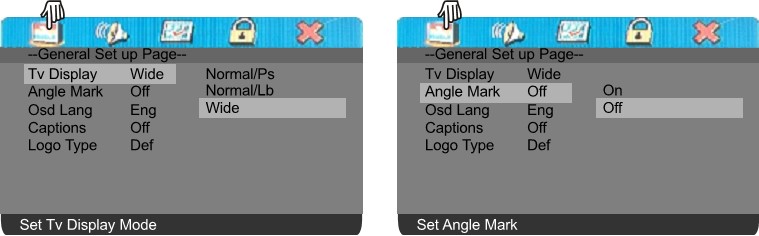
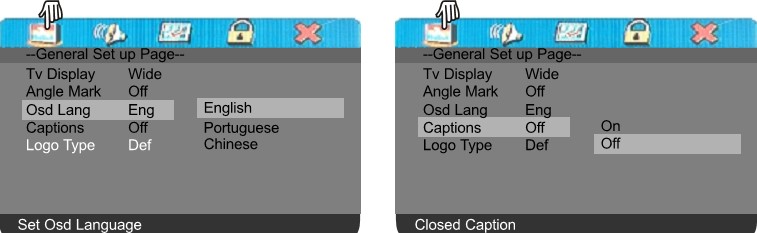
нажимаем на иконку Радио и попадаем в меню управления Радио

Верхний ряд аналогичен режиму DVD
Нижний ряд
кнопка ![]() позволяет переключить FM1 FM2 FM3 и AM (в каждом
диапазоне запоминается 8 станций)
позволяет переключить FM1 FM2 FM3 и AM (в каждом
диапазоне запоминается 8 станций)
кнопка автопоиск ![]() ищет и если находит запоминает
последовательно все 32 станции
ищет и если находит запоминает
последовательно все 32 станции
кнопка ![]() отображает вот такое меню-заставку
отображает вот такое меню-заставку

следущая кнопка MUTE и ползунок громкости ![]()
далее ![]() ( у
меня не работают)
( у
меня не работают)
На основном экране многофункциональная кнопка поиска

и список станций в памяти активного диапазона

нажимаем на иконку ТВ и попадаем в меню управления ТВ

Верхний ряд аналогичен режиму DVD
На основном экране кнопка MUTE и ползунок
громкости ![]()
Левая нижняя ![]() открывает меню настройки (выбираем
стандарты изображения и звука)
открывает меню настройки (выбираем
стандарты изображения и звука)

кнопочки ![]() и
и ![]() соответственно переключают на предыдущий и
следующий канал соответственно
соответственно переключают на предыдущий и
следующий канал соответственно
(если вам удастся изловить где нибудь в нашем эфире то устройство способно запомнить до ста каналов)
кнопочка ![]() должна вызывать клавиатуру для выбора частоты (у
меня не работает)
должна вызывать клавиатуру для выбора частоты (у
меня не работает)
кнопочка ![]() ищет и заносит в память все каналы с приемлемым
сигналом
ищет и заносит в память все каналы с приемлемым
сигналом
кнопочка ![]() должна вызывать клавиатуру для выбора каналов (у
меня не работает)
должна вызывать клавиатуру для выбора каналов (у
меня не работает)
Функция виртуального накопителя позволяет держать в памяти и по необходимости проигрывать шесть музыкальных CD дисков

В центральной части список треков (изначально
заполнен список реально вставленного диска)
посмотреть можно нажав иконку  Списки виртуальных
дисков заполняются по мере записи просмотр
соответствующими кнопками
Списки виртуальных
дисков заполняются по мере записи просмотр
соответствующими кнопками ![]()
Меню BLUETOOTH возникает автоматичеки при входящем вызове или при посыле вызова с телефона
Пропадает так же автоматически при завершении звонка

микрофон встроенный (я сторонник выносного на гибком креплении) но голос можно не повышать чуствительности хватает
Меню USB CD  выглядит
примерно вот таким проводником
выглядит
примерно вот таким проводником
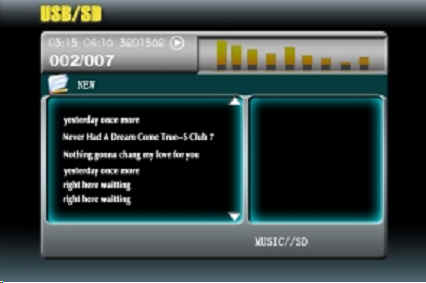 (вроде
все понятно)
(вроде
все понятно)
но функцию смены карточек я не нашел (поэтому левая-контент а правая-навигация)
Повторное нажатие левой верхней кнопки в меню открывает первую часть окна настроек
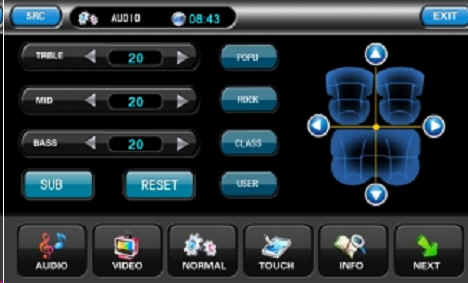
под кнопкой ![]() настраиваем по своему вкусу баланс и
тембр
настраиваем по своему вкусу баланс и
тембр
под кнопкой ![]() соответственно параметры изображения
соответственно параметры изображения
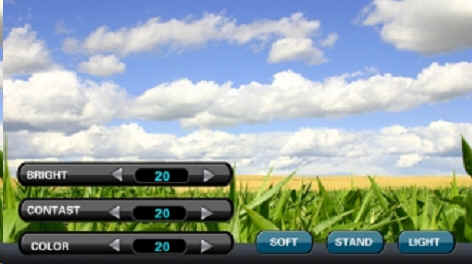
Функция подключеия кнопок на руле наверное очень удобна (у меня таких кнопок нет но люди говорят что подключаются)
настройка происходит вот в таком окошке
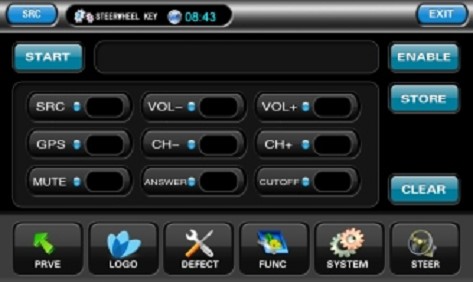
Было бы наверное не лишним добавить сюда управление положением экрана потому что 1din как не установи в автомобиле что то будет закрыто (у меня закрыта кнопка аварийной сигнализации)
Плюсы
В машине уже есть и не нужно нести с собой из дома перед поездкой
1 Радио
4 Плеер Читалку электронных книг Фоторамку
5 DVD
6 Накопитель на шесть CD дисков
Модуль GPS ведет себя хорошо даже в условиях городской застройки (антенна у меня лежит на передней панели)
Радио принимает на штатную антенну (правда пока дальше Питера на север и Воронежа на юг не ездил)
Места занимает не больше штатной магнитолы
Запоминается положение наклона экрана после включения
Есть входы для подключения носителей по USB и CD карточек
Есть вход для подключения камеры заднего обзора и ее автоматического включения
(подключил работает очень удобно)
Есть возможность подключить устройства второй зоны или iPod и управлять ими
Минусы
Большая на мой взгляд часть минусов отражена ниже (в пожеланиях производителю)
Считаю для себя занятием неблагодарным искать минусы в готовом изделии это же не CarPC
Каждый может заняться этим самостоятельно
Пожелания производителю
Реализовать полную многозадачность т е последовательно загружаются все задействованные приложения и работают в фоновом режиме пользователь соответственно настраивает
1 громкость каждого в соответствии со своими потребностями (например радио 80% от положения регулятора GPS 50% DVD 25% ТВ 30% Bluetooth 100%) конечно же MUTE и "полный бардак" когда все включено на 100%
2 визуализацию так как сейчас функция PIP (одно приложение в основном экране другое в дополнительном или наоборот )
еще было бы не плохо режим экрана поделенного на четыре части
С целью повышения производительности в навигационной части убрать от туда видеопроигрыватель фотоальбом и читалку книг (их заменяют режимы DVD и CD)
Реализовать Режим сна для навигации
Реализовать обмен контентом через USB
Реализовать передачу записной книжки в приложение громкой связи
Реализовать передачу мелодии вызывающего абонента из телефона
Реализовать возможность посыла вызова из списка набранных принятых и пропущенных звонков
Реализовать возможность подключения выносного микрофона на гибком креплении
Привести внешний вид меню навигации и дополнительных настроек DVD в соответствие с внешним видом основного меню (я бы примерно так сделал)
Такие вот впечатления у меня сложились в начале октября 2009 года
 моментальное получение товара после оплаты |
 моментальное получение товара после оплаты |
 моментальное получение товара после оплаты |
Брусенцев Дмитрий Москва
| Автор Брусенцев Дмитрий. Авторское право © [Брусенцев Дмитрий], 2009. Последнее изменение: 15-10-2009 |
ICQ: |